JioがAndroidデバイスに広告を表示しないようにする方法

Jioはインドの通信業界に革命をもたらしました。しかし、彼らのサービスは広告でいっぱいです。広告は時々表示され、ユーザーとしてのエクスペリエンスを損なう可能性があります。

Androidパスコードをバイパスする方法を知っていると、忘れてしまった場合に熱湯から抜け出すことができます。Androidデバイスのロックを解除できないと、パニック発作が1、2回発生することが知られています。
良いニュースは、Androidデバイスに戻ろうとするためのヒントがあることです。そのうちの1つを抜本的なものと呼ぶ人もいますが、抜本的な時代には極端な対策が必要です。
今後Androidデバイスからロックアウトされないようにする場合は、Smartlockを設定します。アクセスするには、[設定]> [セキュリティと場所]> [SmartLock]に移動します。
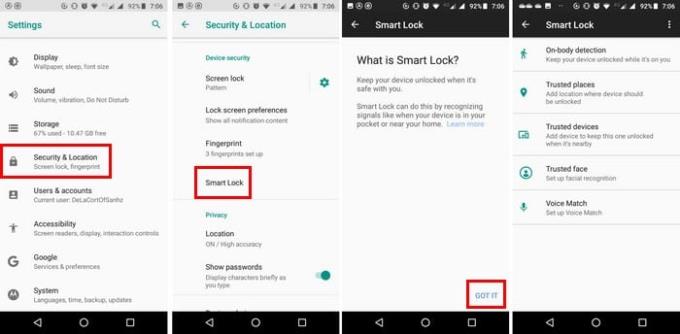
Smart Lockでは、Androidデバイスのロックを解除する5つの方法が表示されます。オプションは、オンボディ検出(携帯している限り電話のロックが解除されたまま)、信頼できる場所(特定のエリアでのみ場所を開く必要があります)、信頼できるデバイス(Bluetooth経由で別のデバイスに接続するとロック解除されたままになります)です。 、信頼できる顔、および音声の一致(信頼できる音声を聞くと、デバイスのロックが解除されます)。
最も気に入ったものを選択してください。ピンを忘れた場合でも、デバイスにアクセスできますのでご安心ください。
USBデバッグを使用すると、AndroidデバイスがAndroid SDK(ソフトウェア開発キット)を使用しているコンピューターと通信できるようになります。携帯電話で開発者向けオプションを有効にしていない場合は、USBデバッグを有効にしていないはずです。したがって、この方法は機能しません。ただし、USBデバッグを有効にしている場合でも、希望はあります。
このヒントは、コンピューターがADBを使用してAndroidデバイスに接続することを許可した場合にのみ機能することを忘れないでください。
また、Googleは、Android6.0以降を搭載したすべてのデバイスを暗号化することを義務付けました。この方法では、新しい電話が除外されているようです。あなたが幸運なグループの一員であり、あなたの電話が以前の情報のいずれの影響も受けていないなら、あなたは行ってもいいです。
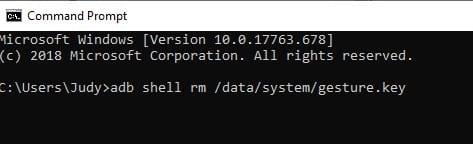
AndroidデバイスをつかんでADBケーブルに接続し、コマンドプロンプトをADBインストールディレクトリで起動します。adb shell rm /data/system/gesture.keyと入力して、Enterキーを押す必要があります。
スマートフォンを再起動すると、起動が完了したら、ロック画面が表示されないはずです。ロック画面が戻ってきますので、早めに行動し、できるだけ早くピンを交換してください。
ほぼすべてを試したと思われる場合は、Androidデバイスを工場出荷時の状態にリセットする必要があるようです。すべてのコンテンツのバックアップを作成した場合、ファクトリの実行は問題になりません。
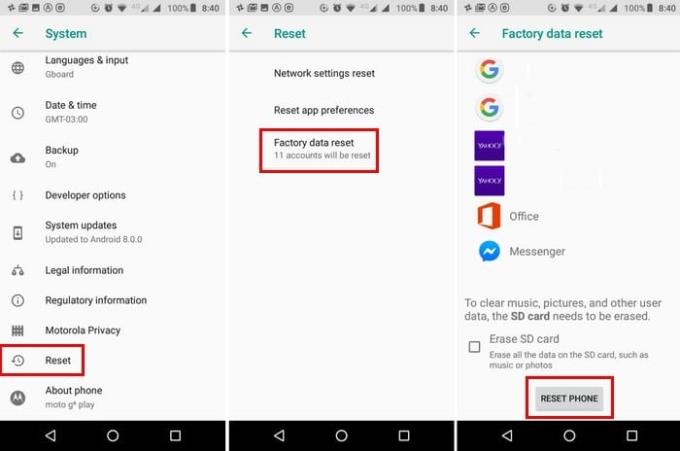
スマートフォンをリセットするには、[設定]> [システム]> [リセット]> [データの初期化]に移動し、最後までスワイプして、下部にあるリセットボタンをタップします。
Samsung電話をお持ちの場合は、いつでも[電話を探す]オプションを使用して電話のロックを解除できます。移動しますfindmymobile.samsung.com。Samsungアカウントにサインインし、[デバイスのロックを解除]に移動して、画面の指示に従います。
スマートフォンからロックアウトされるのは非常に苛立たしいことですが、うまくいけば、これらのヒントがあれば、ビジネスに戻ることができます。どの方法でAndroidデバイスに戻りましたか?コメントでみんなとあなたの経験を共有してください。
Jioはインドの通信業界に革命をもたらしました。しかし、彼らのサービスは広告でいっぱいです。広告は時々表示され、ユーザーとしてのエクスペリエンスを損なう可能性があります。
AndroidスマートフォンまたはタブレットがWi-Fiネットワークに接続しない場合に試すべきことのリスト。
複数のAndroidユーザーは、デバイス上の独自のアプリとデータを使用して独自のスペースを持つことができます。すべてを設定する方法は次のとおりです。
FXファイルエクスプローラーは、ユーザーがAndroidフォンプラットフォームをデスクトッププラットフォームに変更できるようにするツールです。Androidバージョン2.2の携帯電話で動作します
AndroidでBluetoothヘッドセットを使用している場合、音量レベルが低くなっていますか。この修正で問題を解決します。
格安航空券を見つけることは、休暇の時間がくると最初に考えることです。誰がお金を節約したくないでしょう?しかし、非常に多くのオプションがあります
あなたが熱心なAndroidユーザーであれば、スマートフォンにたくさんのアプリがインストールされている可能性があります。その結果、十分なストレージスペースがないことは
Androidデバイスでペアレンタルコントロールを有効にして使用する方法を学びます。
Animojisは、Animojisが発売されたときにiPhoneの最も話題になった機能の1つでしたが、現在はiPhoneXのみに制限されています。ただし、Androidデバイスで同等のものを取得する方法があります。
このチュートリアルでは、紛失または盗難にあったスマートフォンを見つけるためにできる限りのことをしてください。
画面をキャプチャしようとすると、セキュリティポリシーメッセージが原因でCanttakeスクリーンショットが表示される理由を確認してください。
この投稿であなたが知らないかもしれないいくつかのGboardのトリックを学びましょう。
Androidユーザーは、何年もの間、モバイルにダークモードまたはテーマを追加するようGoogleに訴えてきました。有効にする方法は次のとおりです。
ファイルマネージャーアプリのおかげで、ファイルを簡単に管理できます。File Manager Proは、管理に役立つ有料のファイル管理アプリの1つです。
Androidデバイスでの通知が遅れたり、正しく表示されない可能性がある一般的な問題を修正する方法を学びます。
ゲームは、昔のアーケード時代からコンソール、コンピューター、そして最近ではモバイルにまで移行してきました。まだいくつかの偏見がありますが
Zedgeアプリを使用して、Androidデバイス上の何千もの異なる着信音から選択する機能を学びます。
ほとんどの場合、携帯電話のアプリは必要なために存在し、ある時点でダウンロードしますが、これはすべてのアプリに当てはまるわけではありません。
Androidに対するAppleデバイスの優位性については常に誇大宣伝がありました。Appleの賞賛は何年にもわたって高品質の製品で正当化されてきましたが、Androidは追いついてきており、今ではiPadを上回っています。
Androidデバイスの設定アプリで開発者向けオプションのセレクチンをオンにする方法を学びます。
Facebookストーリーは作成するのがとても楽しいです。Androidデバイスとコンピュータでストーリーを作成する方法を紹介します。
このチュートリアルでは、Google Chrome と Mozilla Firefox での自動再生される迷惑な動画を無効にする方法を学びます。
Samsung Galaxy Tab S8が黒い画面で固まってしまい、電源が入らない問題を解決します。
Fireタブレットでメールアカウントを追加または削除しようとしているですか?この包括的ガイドでは、プロセスをステップバイステップで説明し、お気に入りのデバイスでメールアカウントを迅速かつ簡単に管理する方法をお教えします。見逃せない必見のチュートリアルです!
Androidデバイスでのアプリの自動起動を永久に防ぐための二つの解決策を示すチュートリアルです。
このチュートリアルでは、Google メッセージングアプリを使用して Android デバイスからテキストメッセージを転送する方法を説明します。
Android OSでスペルチェック機能を有効または無効にする方法。
Samsungが新しい旗艦タブレットのラインナップを発表したとき、注目すべき点がたくさんありました。 Galaxy Tab S9とS9+は、Tab S8シリーズに期待されるアップグレードをもたらすだけでなく、SamsungはGalaxy Tab S9 Ultraも導入しました。
Amazon Kindle Fireタブレットで電子書籍を読むのが好きですか? Kindle Fireで本にメモを追加し、テキストをハイライトする方法を学びましょう。
Samsung Galaxy Tab S9タブレットでデベロッパーオプションとUSBデバッグを有効にする方法について説明するチュートリアルです。


























